Créer une pseudo MatCap avec Gimp et Blender
Version de Gimp: 2.8.14
Version de Blender: 2.76
Fichier blend final: matcap.blend
Une MatCap est un image ronde applicable sur un modèle 3D afin d'en apprécier les reflets, lors de la modélisation ou de la sculpture du mesh. Le mot MatCap est l'abréviation anglaise de Matiere Capture. Blender propose quelques MatCap, mais vous pourriez avoir l'envie de vous réaliser une collection.

Gimp
Pour réaliser une pseudo MatCap, nous allons nous inspirer de la création d'une texture SkyDome. Dans le cas présent, si nous utilisons une image identique à cette photo de coucher de soleil présentée ci-dessus, nous n'allons pas dupliquer les claques et les inverser pour rendre notre texture raccordable, mais bien utiliser une fonction de Gimp prévue à cette effet.
Avant toute chose, dans la fenêtre des Calques, effectuons un clic droit sur notre image et choisissons Ajouter un canal alpha Ceci aura pour effet de gérer la transparence.
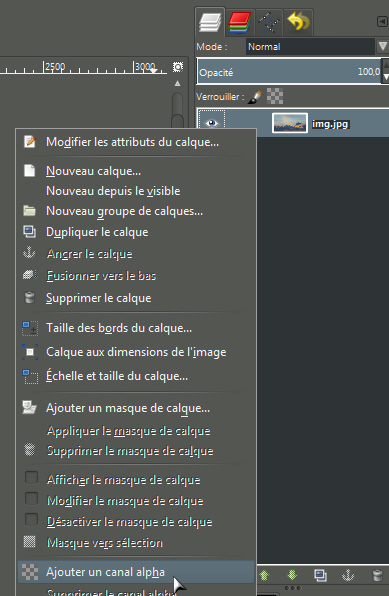
Puis, pour le Mapping rendons-nous dans le menu Filtres, puis dans Mappage et cliquons sur Rendre raccordable.

Notre texture prend une allure irréaliste, mais est désormais raccordable. Comme notre image est rectangulaire, nous devons la transformer en carré. Pour cela, cliquons sur le menu Image, puis sur Échelle et taille de l'image.... Dans la fenêtre Échelle et taille de l'image qui s'affiche, décochons la chaîne liant la Largeur à la Hauteur qui garde la proportionnalité de l'image. Donnons ensuite à Largeur et à Hauteur des dimensions identiques. Puis validons en appuyant sur le bouton Échelle.

Maintenant, comme pour un SkyDome, nous devons arrondir notre texture. Cliquons sur le menu Filtres, puis Distortions et enfin Coordonnées polaires....
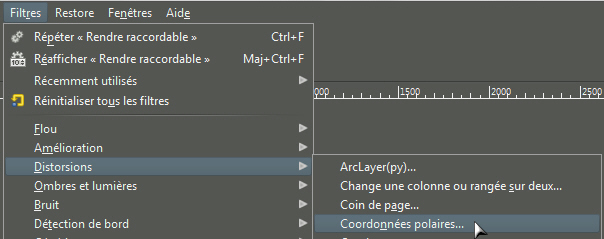
Il ne nous reste plus qu'à exporter l'image en PNG.
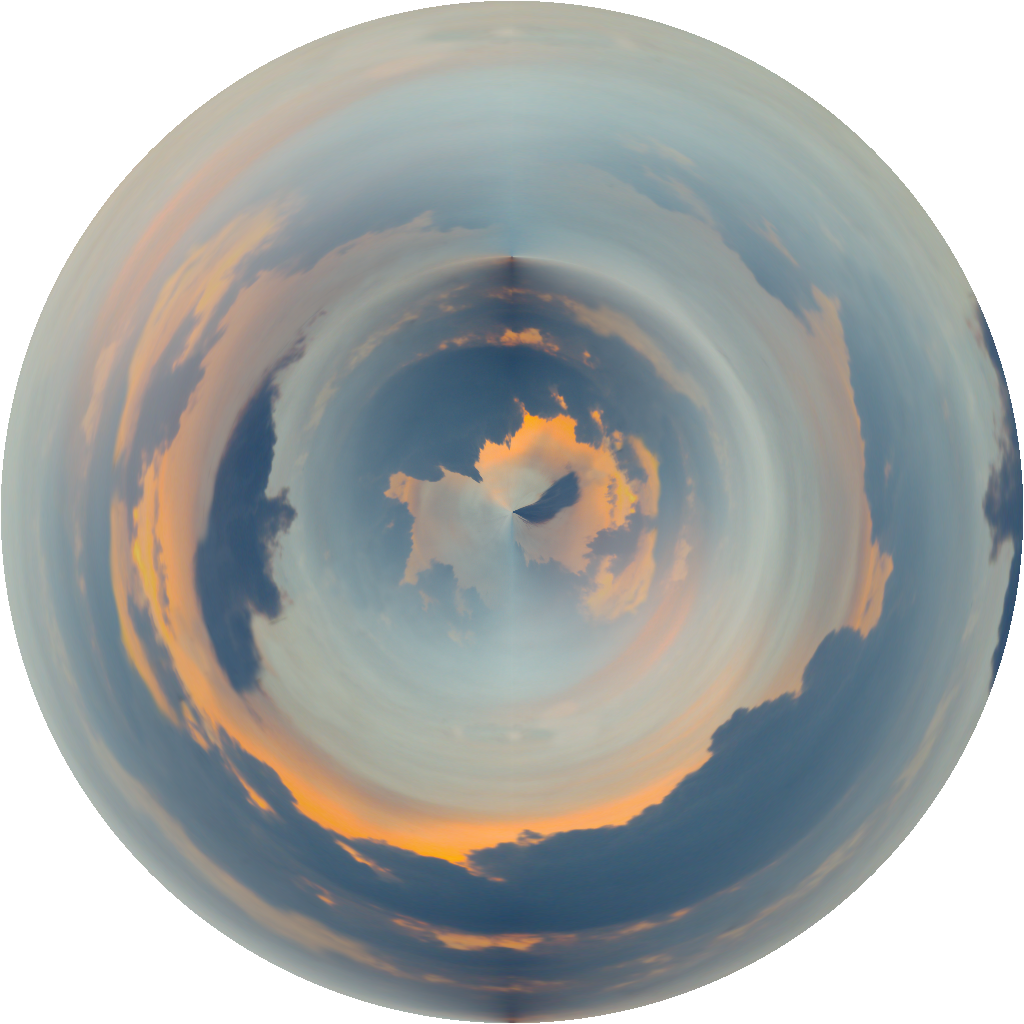
Blender
Ici, nous allons utiliser Suzanne pour notre exemple. Mais dans le cas d'une modélisation, il faudra bien sûr appliquer cette technique à votre Mesh.
Dans Blender, supprimons le Cube et par Maj+A, allons dans Mesh pour ajouter un Monkey, c'est-à-dire le singe Suzanne.

Ajoutons un Subsurf avec un subdivision de 2. Nous pouvons soit aller dans la fenêtre des Mordifiers, soit presser les touches Ctrl+2 (le 2 situé au-dessus de clavier - les touches du pavé numérique gérant les vues). Si le volet des Transform (à gauche) n'est pas affiché, pressons la touche T et cliquons sur le bouton Smooth de l'onglet Tools.
Maintenant, rendons-nous dans l'onglet des Material et ajoutons un nouveau matériau. Il pourra être utile d'ajouter un Shadeless dans le panel Shading. Il est vivement conseiller de donner un nom à votre Material afin de le retrouver facilement si vous créez un .blend avec plusieurs MatCap. Après quoi, passons à l'onglet Texture et assignons à Suzanne une texture de type Image or Movie. Allons chercher notre MatCap précédemment créée, en appuyant sur le bouton Image, puis en naviguant des les dossiers.
Dans le panel Mapping cliquons sur UV pour afficher les menu de Coordinat, et choisissons Normal.
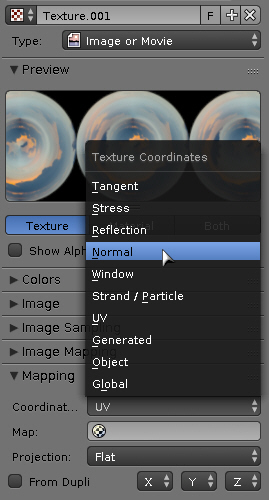
Dans la vue 3D, si le volet des Transform (à droite) n'est pas affiché, pressons la touche N. Descendons jusqu'au panel Shading et cliquons sur Multitexture pour choisir GLSL.

Passons enfin du mode d'affichage qui est par défaut en Solid en mode Texture. Le mode Material est utilisable si vous ne passez pas en mode GLSL. Maintenant, pour utiliser votre MatCap dans un quelconque fichier .blend, il vous suffira de cliquer sur le menu File, puis Append, après quoi de choisir votre fichier .blend, aller dans le dossier Material et de choisir votre MatCap que vous reconnaîtrez au nom que vous lui avez donné. Il faudra ensuite assigner votre Material MatCap à votre objet et passer par un affichage en mode Texture.